PPT怎么做出漂亮的九宫格图片效果?
时间:2021-06-29 来源:互联网
ppt中想要做一个简单的九宫格图片,该怎么制作这个效果呢?下面我们就来看看详细的教程。
软件名称:PowerPoint2017简体中文免费完整版软件大小:60.7MB更新时间:2016-12-12立即下载

1、打开一个PPT,然后新建一张幻灯片,我们利用插入形状的方法,选择这个九宫格每个格子的大小形状。
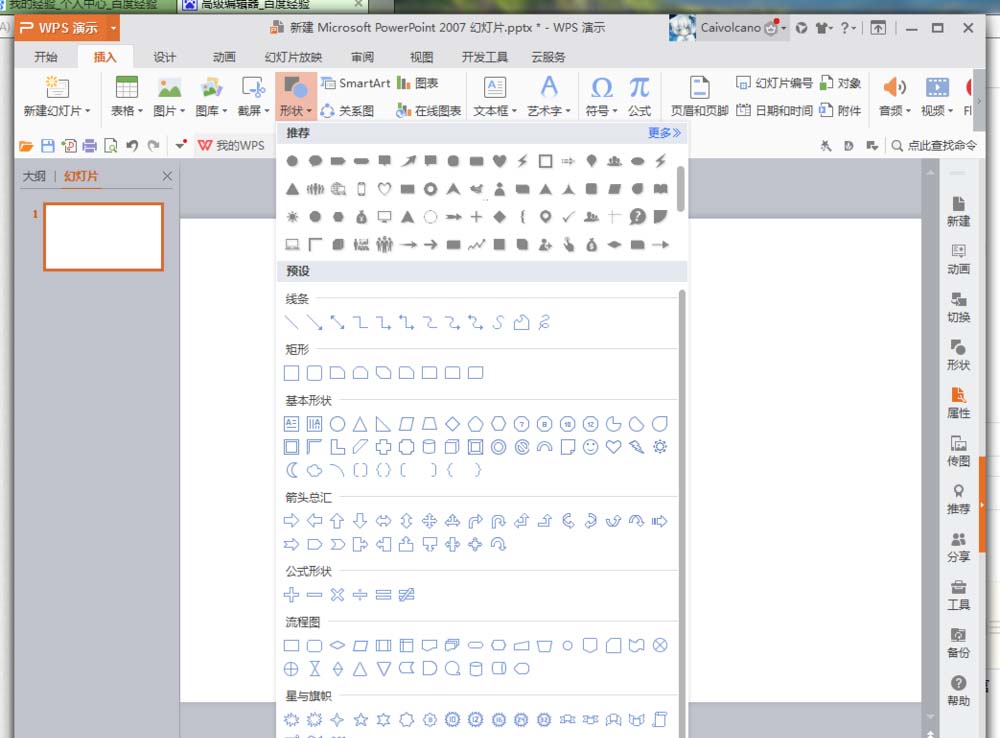
2、我们这里就选择比较简单的圆角矩形来做一个九宫格。根据需要设置大小、颜色等等。
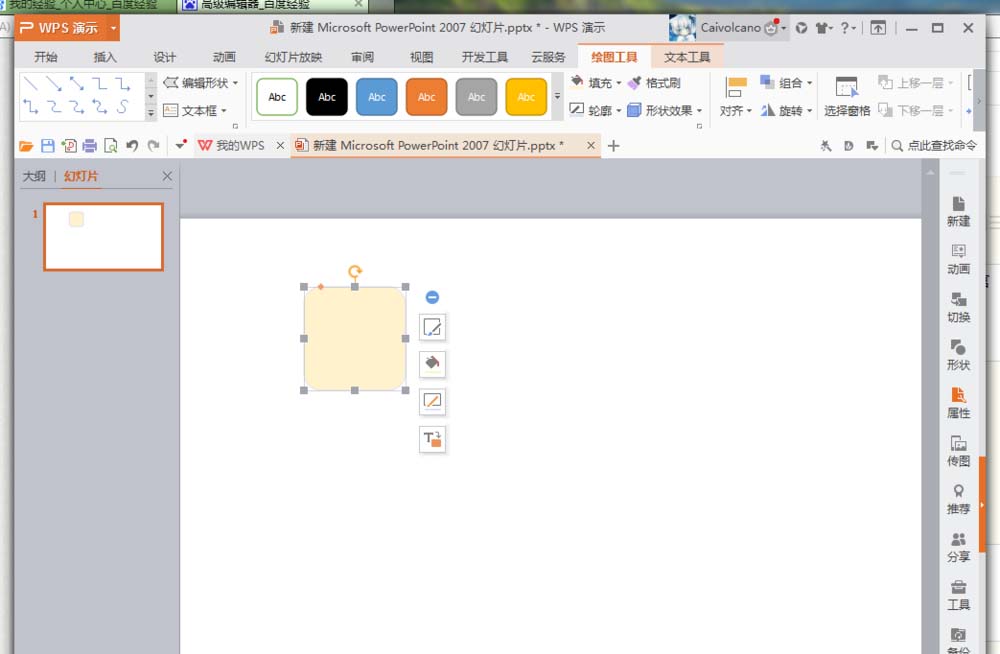
3、然后将这个圆角矩形复制,排列一下。中间的间隔不要太大,否则照片不能很好的展示出连续性。在放的时候会自动出现标尺线的,让上下左右保持相同的距离。

4、排列完成之后选择这九个圆角矩形,如果间距大小有问题还可以继续调整。
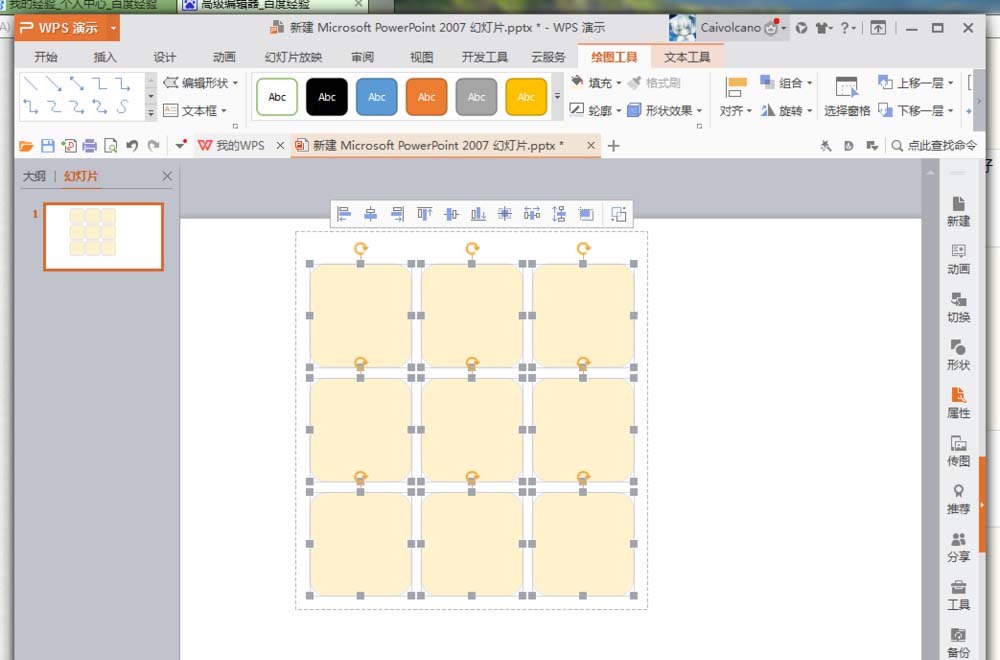
5、右击,选择组合。在步骤4的图片下面选择九个矩形之后上面有一行小处理工具,最后一个也是组合。
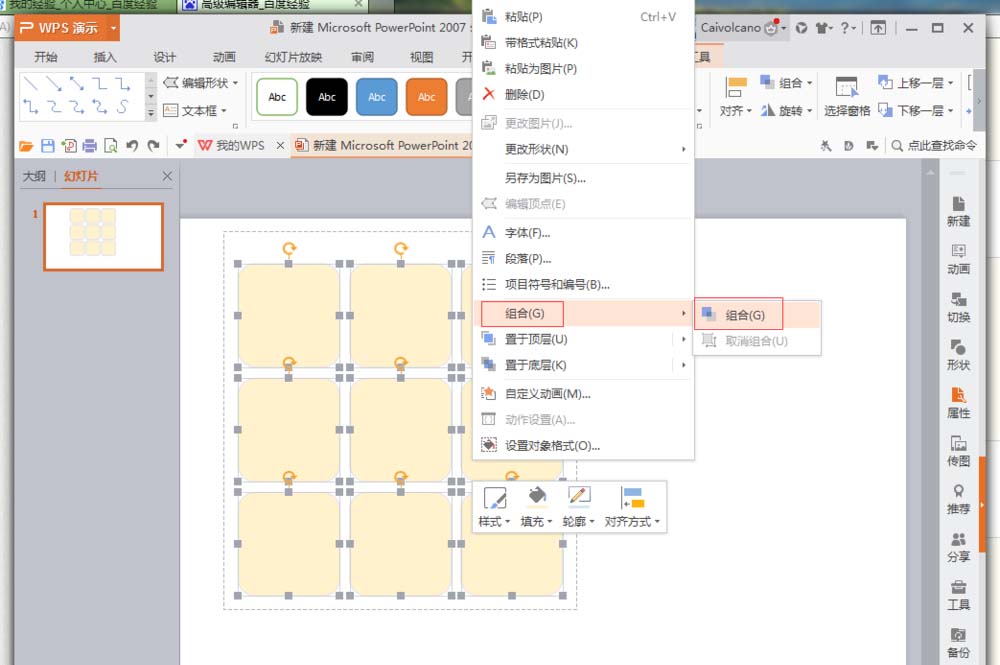
6、这样九个圆角矩形就变成一个大的整体了。现在也可以改形状、颜色框线等等。
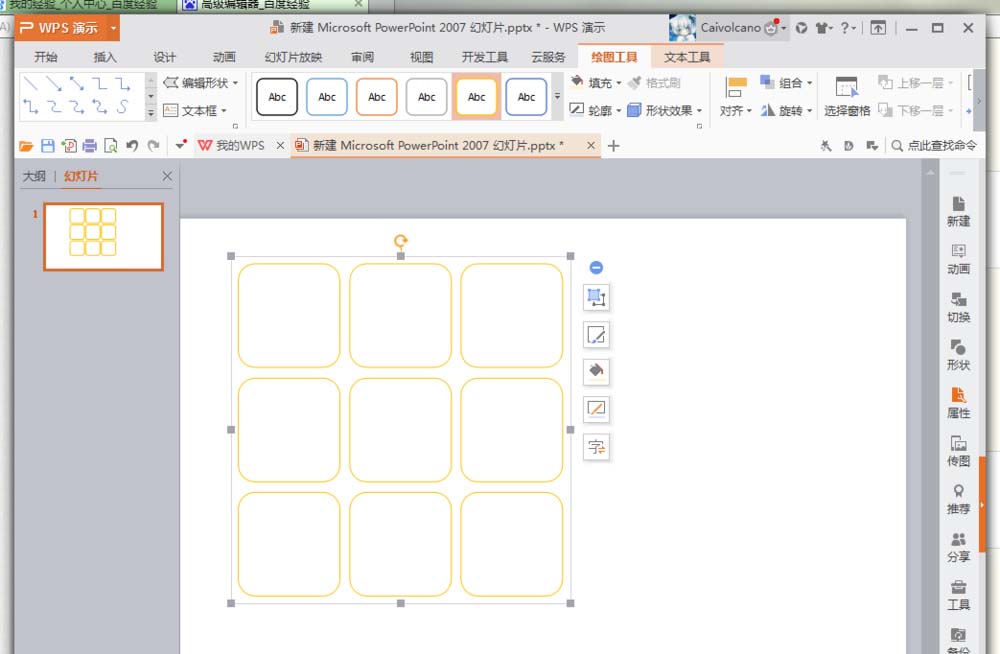
7、然后在绘图工具中选择填充,下面选择本地图片填充。
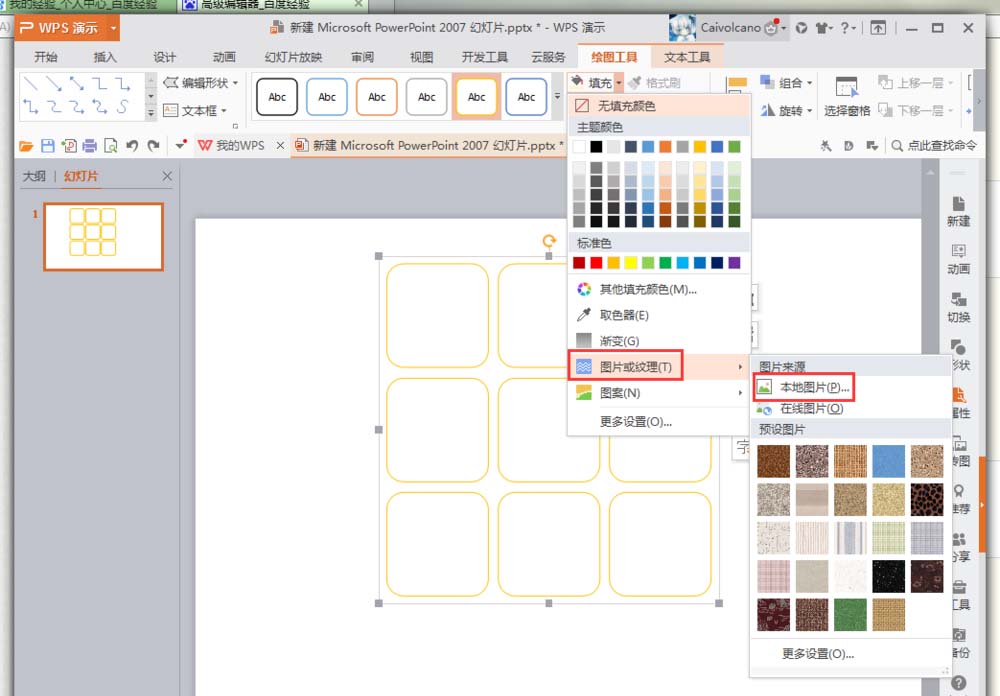
8、这时可以将我们需要处理的图片添加进来,这样就形成了一个九宫格图片。我这里可能设置的间距还是有点太大了,大家在做的时候可以设置的小一些。
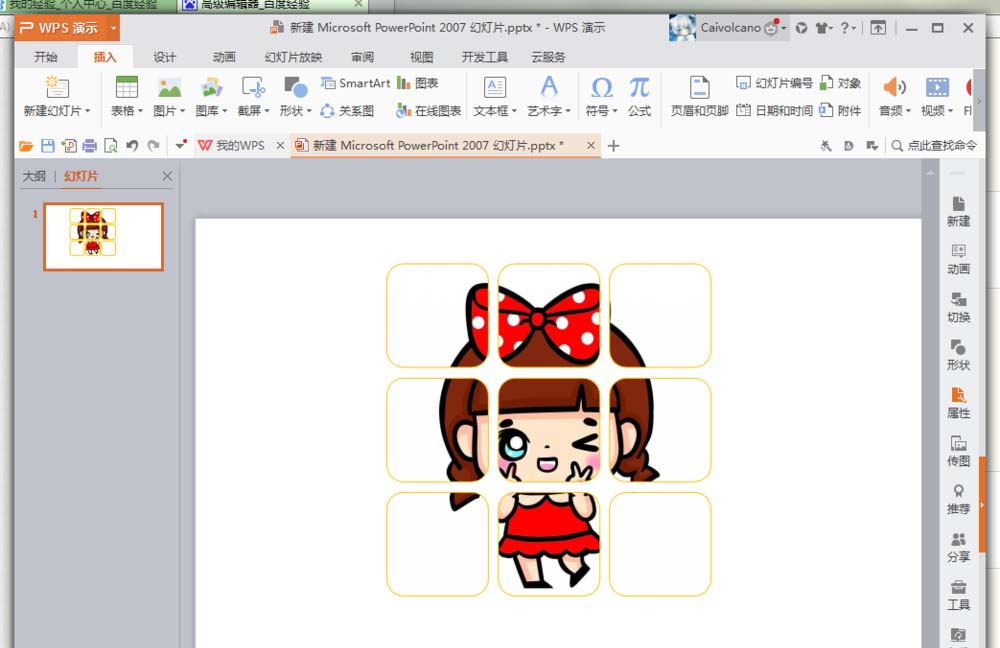
以上就是ppt制作九宫格图片效果的方法,希望大家喜欢,请继续关注PHP爱好者。
相关推荐:
PPT中怎么设计半立体风格的图?
PPT怎么设计出Win8风格的秒表?
ppt怎么分割图片? ppt将图片分割成多个方格图的教程
相关阅读更多 +
-
 日照不足会影响人体的什么合成 蚂蚁庄园1月13日答案最新 2026-01-13
日照不足会影响人体的什么合成 蚂蚁庄园1月13日答案最新 2026-01-13 -
 抖音网页版一键直达-抖音网页版免安装极速畅用 2026-01-13
抖音网页版一键直达-抖音网页版免安装极速畅用 2026-01-13 -
 喵喵喵喵喵是什么梗?揭秘网络爆火猫语背后的搞笑真相 2026-01-13
喵喵喵喵喵是什么梗?揭秘网络爆火猫语背后的搞笑真相 2026-01-13 -
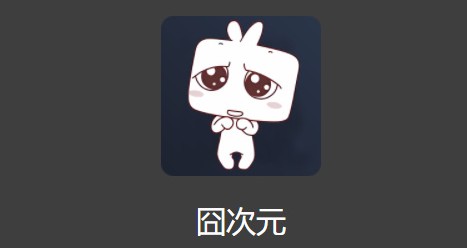 囧次元网站入口链接-囧次元动漫在线观看地址分享 2026-01-13
囧次元网站入口链接-囧次元动漫在线观看地址分享 2026-01-13 -
 30分钟长视频美颜神器-超长录制美颜相机 2026-01-13
30分钟长视频美颜神器-超长录制美颜相机 2026-01-13 -
 冬季日照不足时,会影响人体内哪种维生素的合成 蚂蚁庄园1月13日答案早知道 2026-01-13
冬季日照不足时,会影响人体内哪种维生素的合成 蚂蚁庄园1月13日答案早知道 2026-01-13
最近更新





